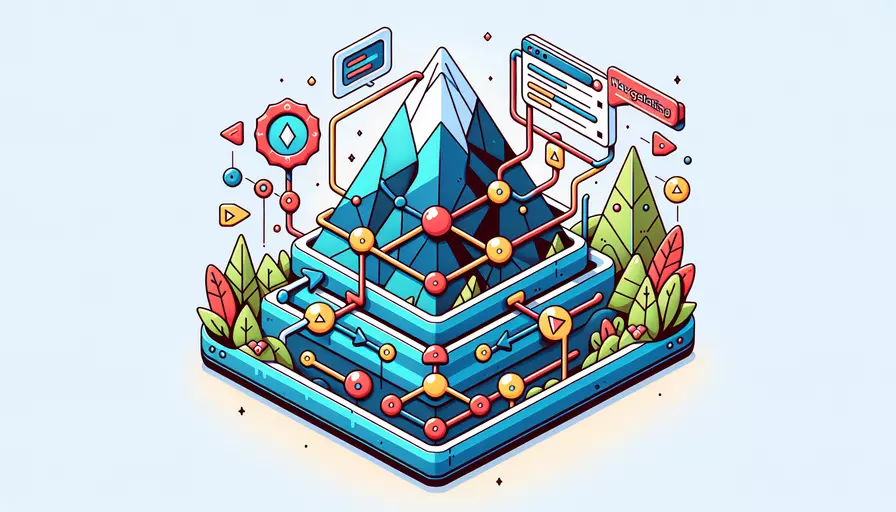
在Vue中,导航路由的跳转主要通过1、<router-link>组件和2、编程式导航来实现。这两种方法可以满足不同的需求和场景,接下来我们将详细介绍这两种方法及其应用。
一、``组件
<router-link>是Vue Router提供的一个组件,用于在模板中创建导航链接。它类似于HTML中的<a>标签,但是功能更强大,可以自动处理路由的匹配和切换。
优点:
- 自动管理激活状态:
<router-link>可以自动添加active类名到当前激活的链接上,方便样式管理。 - SEO友好:支持通过
to属性设置跳转路径,生成的HTML结构对搜索引擎更加友好。
使用方法:
<template>
<div>
<router-link to="/home">Home</router-link>
<router-link to="/about">About</router-link>
</div>
</template>
解释:
to属性:设置要跳转的目标路径,可以是字符串或者对象。- 激活类名:默认情况下,当前激活的链接会添加
router-link-active类名,可以通过active-class属性自定义。
<router-link to="/home" active-class="my-active-class">Home</router-link>
二、编程式导航
编程式导航是通过JavaScript代码来实现路由跳转,这种方法更加灵活,适用于需要在逻辑中控制导航的场景。
优点:
- 灵活性高:可以在任意地方调用,适用于复杂的跳转逻辑。
- 条件导航:可以在跳转前进行条件判断,满足特定条件后再执行跳转。
使用方法:
// 在方法中使用 this.$router.push 或 this.$router.replace
methods: {
goToHome() {
this.$router.push('/home');
},
goToAbout() {
this.$router.replace('/about');
}
}
解释:
this.$router.push:用于添加新记录到历史栈中,可以进行前进和后退操作。this.$router.replace:替换当前的历史记录,不会添加新记录,不能进行后退操作。
参数形式:
- 字符串:直接传入路径字符串。
- 对象:可以传入一个对象,包含路径、参数、查询等信息。
this.$router.push({ path: '/home', query: { user: '123' } });
完整示例:
<template>
<div>
<button @click="goToHome">Go to Home</button>
<button @click="goToAbout">Go to About</button>
</div>
</template>
<script>
export default {
methods: {
goToHome() {
this.$router.push('/home');
},
goToAbout() {
this.$router.replace('/about');
}
}
}
</script>
三、路由守卫
在实际应用中,我们可能需要在导航过程中执行一些逻辑,比如权限验证、数据预加载等。Vue Router提供了路由守卫来实现这些功能。
类型:
- 全局守卫:对所有路由都起作用。
- 路由独享守卫:只对特定路由起作用。
- 组件内守卫:在组件内定义,对当前组件的路由起作用。
使用方法:
全局守卫:
// 通过 router.beforeEach 注册一个全局前置守卫
router.beforeEach((to, from, next) => {
if (to.meta.requiresAuth && !isLoggedIn()) {
next('/login');
} else {
next();
}
});
路由独享守卫:
const routes = [
{
path: '/dashboard',
component: Dashboard,
beforeEnter: (to, from, next) => {
if (!isLoggedIn()) {
next('/login');
} else {
next();
}
}
}
];
组件内守卫:
export default {
beforeRouteEnter(to, from, next) {
// 在渲染该组件的对应路由被 confirm 前调用
next(vm => {
// 通过 `vm` 访问组件实例
});
},
beforeRouteUpdate(to, from, next) {
// 在当前路由改变,但该组件被复用时调用
next();
},
beforeRouteLeave(to, from, next) {
// 导航离开该组件的对应路由时调用
next();
}
}
四、导航完成后的钩子
除了在导航过程中执行逻辑,有时候我们还需要在导航完成后执行一些操作,比如滚动到顶部、发送统计数据等。Vue Router提供了导航完成后的钩子。
使用方法:
router.afterEach((to, from) => {
// 发送统计数据
trackPageView(to.fullPath);
// 滚动到顶部
window.scrollTo(0, 0);
});
解释:
router.afterEach:在每次导航后调用,不接受next函数,也不会影响导航。
总结与建议
通过本文的介绍,我们了解了在Vue中导航路由跳转的主要方法,包括<router-link>组件和编程式导航,并进一步探讨了路由守卫和导航完成后的钩子。每种方法都有其适用的场景和优缺点,具体选择需要根据实际需求来定。
建议:
- 简单跳转:使用
<router-link>组件,方便管理和维护。 - 复杂逻辑:使用编程式导航,灵活控制跳转行为。
- 权限控制:结合路由守卫,实现权限验证和数据预加载。
- 性能优化:在导航完成后进行性能统计和页面滚动等操作。
通过合理使用这些方法和技巧,可以让你的Vue应用在路由管理上更加灵活和高效。
相关问答FAQs:
1. 通过 router-link 组件进行导航路由跳转
在Vue中,我们可以使用router-link组件来实现导航路由的跳转。router-link是Vue Router提供的一个组件,它可以将普通的<a>标签转换为Vue Router的路由链接。我们可以通过to属性指定目标路由的路径,通过点击router-link组件来触发路由跳转。
例如,我们可以在Vue模板中使用router-link组件实现导航路由的跳转:
<router-link to="/home">Home</router-link>
在上述示例中,当用户点击"Home"链接时,Vue Router会自动匹配到路径为"/home"的路由,并进行跳转。
2. 通过编程式导航进行路由跳转
除了使用router-link组件进行导航路由跳转外,我们还可以使用编程式导航来实现路由的跳转。编程式导航是通过调用Vue Router提供的API来进行路由跳转。
在Vue组件中,我们可以使用$router对象来访问Vue Router实例,通过调用$router.push()方法来进行路由跳转。$router.push()方法接收一个路由路径作为参数,并在调用后跳转到指定的路由。
例如,我们可以在Vue组件的方法中使用编程式导航进行路由跳转:
methods: {
goToHome() {
this.$router.push('/home');
}
}
在上述示例中,当用户调用goToHome方法时,Vue Router会将当前路由切换到路径为"/home"的路由。
3. 通过命名路由进行导航路由跳转
除了使用路径进行导航路由跳转外,Vue Router还支持使用命名路由进行跳转。命名路由是给路由配置项指定一个名称,然后在导航时使用该名称进行跳转。
在Vue Router的路由配置中,我们可以使用name属性为每个路由配置项指定一个名称。然后,在Vue组件中,我们可以使用$router.push()方法的参数中使用该名称进行跳转。
例如,我们可以在Vue Router的路由配置中给每个路由配置项指定一个名称:
const routes = [
{
path: '/home',
name: 'home',
component: Home
},
{
path: '/about',
name: 'about',
component: About
}
];
然后,在Vue组件中使用命名路由进行跳转:
methods: {
goToHome() {
this.$router.push({ name: 'home' });
}
}
在上述示例中,当用户调用goToHome方法时,Vue Router会根据名称为'home'的路由配置项进行跳转。
总之,Vue中的导航路由跳转可以通过router-link组件、编程式导航和命名路由来实现。根据具体的需求和场景,选择合适的方式进行导航路由跳转。
文章标题:vue中导航路由通过什么跳转,发布者:不及物动词,转载请注明出处:https://worktile.com/kb/p/3542354

 微信扫一扫
微信扫一扫  支付宝扫一扫
支付宝扫一扫 